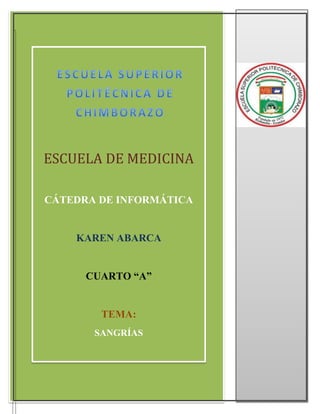
Sangrías en Word
- 1. ESCUELA DE MEDICINA CÁTEDRA DE INFORMÁTICA KAREN ABARCA CUARTO “A” TEMA: SANGRÍAS 1
- 2. ÍNDICE SANGRÍAS ............................................................................................................................ 3 ¿Cómo establecer sangrías en la regla de trabajo?.............................................................. 3 Métodos rápidos para establecer sangrías ........................................................................... 4 Aplicar sangría sólo a la primera línea de un párrafo ......................................................... 4 Aumentar o disminuir la sangría izquierda de un párrafo completo ................................... 5 Aumentar o disminuir la sangría derecha de un párrafo completo ..................................... 5 Aplicar sangría a todas las líneas de un párrafo excepto a la primera ................................ 5 Utilizar medidas precisas para establecer una sangría francesa ......................................... 6 BIBLIOGRAFÍA .................................................................................................................... 6 2
- 3. SANGRÍAS Sangría se refiere a la distancia entre el margen de la página y el borde derecho o izquierdo del párrafo. Tienen un uso similar al comando Margen de la página, pero a diferencia de éste, las sangrías se aplican sólo a pequeñas cantidades de texto o a párrafos. Word maneja cuatro tipos de sangría: Izquierda, derecha, primera línea, francesa. ¿Cómo establecer sangrías en la regla de trabajo? Para establecer sangrías personalizadas de una forma sencilla se recomienda utilizar la Regla de trabajo de Word. Se identifican los marcadores de las sangrías en la regla del documento, tal como se observa en la imagen de abajo. En caso que la regla no se encuentra visible, despliegue el menú Ver, y seleccione la opción Regla para que ésta se active. La regla está definida en centímetros pero se puede cambiar la unidad de medida a pulgadas u otra medida en el menú Herramientas, en el comando Opciones, en la pestaña General. 3
- 4. Para establecer sangrías usando la regla seguir estos pasos: 1. Seleccionar el texto o párrafos en donde se desea aplicar el sangrado. 2. Con el texto aún seleccionado, colocar el puntero en la regla sobre el marcador de sangría que se desea cambiar (izquierda, derecha, francesa o de primera línea). 3. Arrastrar el marcador a la posición deseada, oprimiendo el botón izquierdo del ratón y sosteniéndolo presionado mientras mueve el puntero sobre la regla. Al momento que se mueve el marcador, se observará una línea punteada que indica la nueva posición de la sangría. 4. Soltar el botón del ratón que mantiene oprimido para establecer la nueva posición de la sangría. Pero si se prefiere, establecer o modificar cualquiera de los 4 tipos de sangrías desde el cuadro de diálogo Párrafo, se ejecutan las siguientes instrucciones: Seleccionar el texto. Abrir el menú Formato y seleccionar la opción Párrafo. Establecer las sangrías deseadas Oprimir el botón Aceptar Métodos rápidos para establecer sangrías Una forma rápida de establecer una sangría de primera línea es utilizar la tecla TAB, para establecerla: Colocar el cursor al inicio de la línea. Oprimir la tecla TAB. Cada vez que se oprima la tecla, la sangría aumentará 1.25 centímetros. Otra forma sencilla para aumentar o disminuir la sangría izquierda de uno o varios párrafos es utilizar los botones de la barra de herramienta Formato: Seleccionar el texto. Oprimir el botón indicado para aumentar ó disminuir la sangría. Cada vez que se oprima el botón, la sangría aumentará o disminuirá 1.25 centímetros. Aplicar sangría sólo a la primera línea de un párrafo 4
- 5. 1. Haga clic delante de la línea a la que desee aplicar sangría. 2. En la ficha Diseño de página, haga clic en el Iniciador del cuadro de diálogo Párrafo y, a continuación, en la ficha Sangría y espaciado. 3. En la lista Especial de la sección Sangría, haga clic en Primera línea y, a continuación, en el cuadro En, establezca la cantidad de espacio que desee que tenga la sangría de la primera línea. Nota Se aplicará sangría a la primera línea de ese párrafo y a la de todos los párrafos siguientes que escriba. No obstante, a los párrafos existentes antes del párrafo seleccionado se debe aplicar la sangría manualmente mediante el mismo procedimiento. Aumentar o disminuir la sangría izquierda de un párrafo completo 1. Seleccione el párrafo que desee cambiar. 2. En la ficha Diseño de página, en el grupo Párrafo, haga clic en las flechas situadas junto a Sangría izquierda para aumentar o reducir la sangría izquierda del párrafo. Aumentar o disminuir la sangría derecha de un párrafo completo 1. Seleccione el párrafo que desee cambiar. 2. En la ficha Diseño de página, en el grupo Párrafo, haga clic en las flechas situadas junto a Sangría derecha para aumentar o reducir la sangría derecha del párrafo. Aplicar sangría a todas las líneas de un párrafo excepto a la primera 1. Seleccione el párrafo a cuyas líneas, excepto la primera, desee aplicar sangría, lo que también se conoce como sangría francesa. 2. En la regla horizontal, arrastre el marcador Sangría francesa hasta la posición en la que desee que comience la sangría. Si no aparece la regla horizontal situada en la parte superior del documento, haga clic en el botón Ver regla de la parte superior de la barra de desplazamiento vertical. 5
- 6. Utilizar medidas precisas para establecer una sangría francesa Para establecer con mayor precisión una sangría francesa, se pueden seleccionar opciones en la ficha Sangría y espaciado. 1. En la ficha Diseño de página, haga clic en el Iniciador del cuadro de diálogo Párrafo y, a continuación, en la ficha Sangría y espaciado. 2. En la lista Especial de la sección Sangría, haga clic en Francesa y, a continuación, en el cuadro En, establezca la cantidad de espacio que desee que tenga la sangría francesa. BIBLIOGRAFÍA http://office.microsoft.com/es-es/word-help/aplicar-sangrias-a-los-parrafosHP010016528.aspx#BM1 http://www.cca.org.mx/ec/cursos/ed084/que_vamos/modulo4/ventana/4_3/sangria.h tm 6